Chrome浏览器视频播放质量提升技巧

一、优化网络环境
1. 选择合适的网络连接:优先使用高速稳定的Wi-Fi网络,避免使用信号弱或不稳定的网络。如果只能使用移动数据,确保信号强度良好。
2. 关闭其他占用网络的设备和应用程序:在播放视频时,关闭其他设备上正在使用网络的应用程序,如下载、在线游戏等,以确保Chrome浏览器能够获得足够的网络带宽。
3. 调整视频画质设置:在视频播放界面中,找到画质设置选项,根据网络状况选择合适的画质。如果网络较好,可以选择高清或超清画质;如果网络较差,可以降低画质以保证流畅播放。
二、更新浏览器和显卡驱动
1. 更新Chrome浏览器:定期检查并更新Chrome浏览器到最新版本,以确保享受到最新的性能优化和功能改进。
2. 更新显卡驱动:访问显卡制造商的官方网站,下载并安装最新的显卡驱动程序,以提高视频播放的图形处理能力。
三、调整浏览器设置
1. 启用硬件加速:在Chrome浏览器的设置中,找到“高级”选项,然后勾选“使用硬件加速模式(如果可用)”。硬件加速可以利用计算机的GPU来处理视频播放,提高性能和流畅度。
2. 清除浏览器缓存:定期清除Chrome浏览器的缓存,可以删除临时文件和数据,减少对视频播放的干扰。可以通过点击右上角的三个点,选择“更多工具”中的“清除浏览数据”来完成。
3. 关闭不必要的扩展程序:某些扩展程序可能会影响视频播放的性能,在播放视频前,可以暂时关闭一些不必要的扩展程序,以提高浏览器的运行速度。
四、优化视频文件本身
1. 选择合适的视频格式:Chrome浏览器支持多种视频格式,但不同格式的视频在播放效果和性能上可能会有所差异。常见的视频格式如MP4、WebM等通常具有较好的兼容性和播放性能。
2. 调整视频分辨率和码率:如果视频文件过大或分辨率过高,可能会导致播放不流畅。可以使用视频编辑软件调整视频的分辨率和码率,以适应网络状况和浏览器的播放能力。
五、使用外部工具和插件
1. 安装视频解码器插件:有些视频格式可能需要特定的解码器才能正常播放,可以在Chrome浏览器中安装相应的视频解码器插件,如VLC插件等,以增强视频播放的兼容性。
2. 利用网络加速工具:如果网络状况不佳,可以考虑使用网络加速工具,如VPN、CDN等,来优化网络连接,提高视频加载速度。

谷歌浏览器如何通过视频加速插件提升播放速度
谷哥浏览器通过视频加速插件提升播放速度,优化视频加载与播放体验。了解如何使用加速插件提升视频播放流畅度,减少卡顿现象。
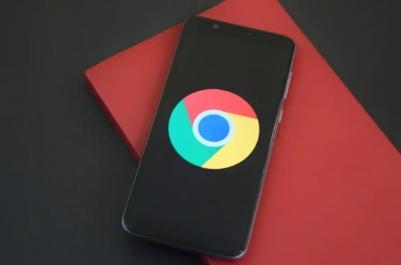
为什么Chrome浏览器无法保存我的密码
解决Chrome浏览器无法保存密码的问题,确保自动填写功能正常。

谷歌浏览器收藏栏怎么显示出来
谷歌浏览器收藏栏怎么显示出来?本篇文章给大家带来谷歌浏览器调出收藏栏操作技巧介绍,大家不妨来看看了解一下。
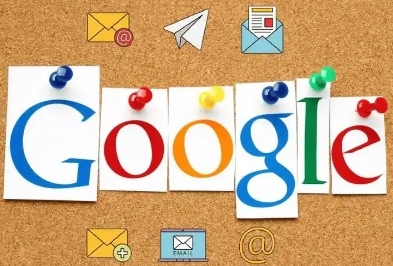
如何在安卓Chrome浏览器中禁用所有弹出窗口
禁用弹出窗口可帮助提升浏览体验,防止不必要的广告或通知干扰,同时减少网页加载时的干扰,使浏览更专注于内容本身。
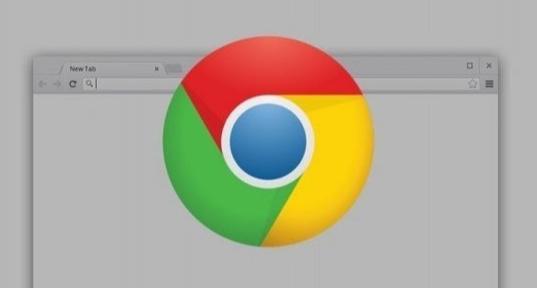
谷歌浏览器如何通过插件增强浏览器安全性
通过安装谷歌浏览器的安全插件,增强浏览器的防护能力,防止恶意攻击和数据泄露。

Chrome浏览器如何查看并删除已保存的表单数据
许多用户对于Chrome浏览器如何查看并删除已保存的表单数据还不太了解,于是,本文为大家介绍了具体的操作方法,希望对大家有所帮助。

如何在线升级谷歌浏览器
如何在线升级谷歌浏览器?小编相信大家或多或少的都听过有人说哪个浏览器最好用——谷歌浏览器,在这个浏览器错综复杂的年代,Google Chrome是我们在生活中经常用到的一个软件。

chrome浏览器无法下载是什么原因?该如何解决?
谷歌的chorme浏览器是一款综合性能比较优秀的浏览器,但因为某些原因,我们无法方便快速的下载安装,偶尔通过一些搜索引擎找到的很多都是“山寨”推广的产品。

如何开启chrome多线程下载选项让你的下载速度提升10倍?
很多经常下载文件的用户可以安装迅雷或IDM等专用工具,接管谷歌Chrome或其他浏览器的默认下载工具。

chrome浏览器闪退有什么方法解决
本篇文章给大家详细介绍了chrome浏览器闪退问题原因及解决方法,感兴趣的朋友千万不要错过了。

如何在 macbookpro 上安装谷歌浏览器?<安装教程>
Google Chrome for Mac是一款使用非常广泛的浏览器,界面简洁美观,还支持无痕浏览,非常实用。

如何访问 Chrome Beta?访问 Chrome Beta 操作技巧
Google Chrome 有四个发布渠道:Stable、Beta、Dev 和 Canary。Google Chrome 有四个发布渠道:Stable、Beta、Dev 和 Canary。

谷歌浏览器安全连接功能在哪里
本篇文章给大家介绍谷歌浏览器开启安全连接功能详细方法步骤,有需要的朋友千万不要错过了。

为什么Chrome中游戏中的动画卡顿
本文将解释造成Chrome中游戏动画卡顿的原因,并提供一些有效的解决方案,帮助用户优化浏览器性能,提升游戏体验。

如何在 Android 上的 Google Chrome 中“预览”网页?
本周早些时候推出的 Android 版 Chrome v89 现在允许用户“预览”超链接网页,而不是在新标签页中打开它们。据报道,该功能自 2018 年以来一直在测试中,到目前为止,您可以通过Canary 和 Beta 渠道中的Chrome 标志启用它。

如何在谷歌浏览器中设置HTTPS域名系统?
域名系统(DNS)有助于将数字IP地址映射到人类容易记忆的网站地址。有了这种映射,您可以很容易地记住域名,而不是它们的数字等价物。默认情况下,您的操作系统(桌面和移动)将提供配置的设置DNS服务器。

清除缓存是否会从 Google Chrome 中删除密码?
如果您对计算机系统的不同组件有一点点了解,那么您一定至少听说过一次高速缓存。高速缓存被定义为用于快速检索或访问最常用数据的临时存储。浏览器有一个缓存,可以帮助他们更快地获取常用数据。缓存中的数据可能包括cookies、浏览历史、密码等。
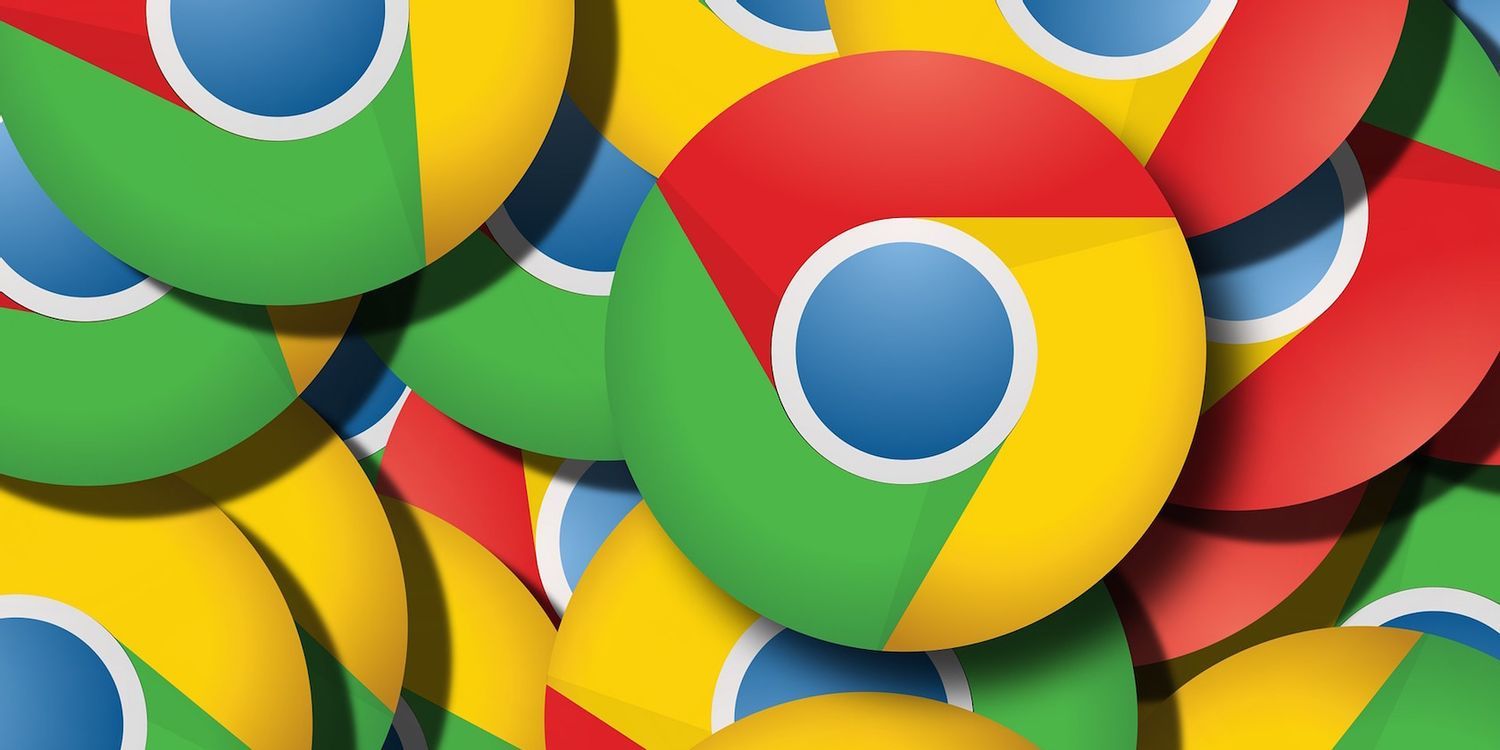
如何在 Chrome 中管理自定义缩放级别?
您知道可以为每个网页设置自定义缩放级别吗?每个浏览器都具有缩放功能,可让您减小或增加网页的大小。把它应用在正确的地方,它可以让你的浏览生活更轻松。





